Sprievodca kanálmi vo Photoshope
Kanály sú obrázky v odtieňoch šedej, v ktorých sú uložené rôzne typy informácií vrátane farebných informačných kanálov, alfa kanálov a športových farebných kanálov. Základný obraz RGB je v podstate skupina kanálov; červená, zelená a modrá. Kde ako CMYK obrázky zahŕňajú azúrové, purpurové, žlté a čierne kanály. Kanály slúžia na niekoľko konkrétnych účelov. Farebné kanály RGB / CYMK vám poskytujú informácie o samostatných farebných kanáloch obsiahnutých v obrázku. Alfa kanály sa častejšie používajú na vytváranie, úpravu alebo ukladanie konkrétnych typov výberov, ktoré sa môžu neskôr použiť ako masky vrstiev. V tejto príručke preskúmame farebné kanály Photoshopu, upravíme ich a úplný pohľad na panel kanálov.
Tento článok je súčasťou kompletného sprievodcu, ktorý tiež obsahuje, kompletný sprievodca predvolbami Photoshopu, Sprievodca vrstvami a Sprievodca typom vo Photoshope.

kanály
Hneď ako otvoríte nový obrázok, automaticky sa vytvoria farebné informačné kanály. Farebný režim obrázka určuje počet vytvorených farebných kanálov. Alfa kanály ukladajú výbery ako obrázky v odtieňoch sivej. Alfa kanály môžete použiť na vytváranie a ukladanie masiek, ktoré vám umožnia manipulovať alebo chrániť určité časti obrázka. Kanály pre priame farby určujú ďalšie informácie pre tlač pomocou atramentov pre priame farby. Jeden obrázok môže obsahovať až 56 kanálov. Všetky nové kanály majú rovnaký počet pixelov a rozmerov ako pôvodný obrázok. Veľkosť súboru závisí od informácií o pixloch v kanáli. Niektoré formáty súborov, vrátane formátov TIFF a Photoshop, komprimujú informácie o kanále a môžu ušetriť veľa miesta.
Farebné kanály zostanú zachované, pokiaľ uložíte súbor vo formáte, ktorý podporuje farebný režim obrázka. Alfa kanály sa uložia, keď uložíte súbor vo formátoch Photoshop, PDF, TIFF, PSD alebo raw. Ukladanie v akomkoľvek inom formáte, ktorý môže spôsobiť stratu informácií o kanáli.
Panel Kanály
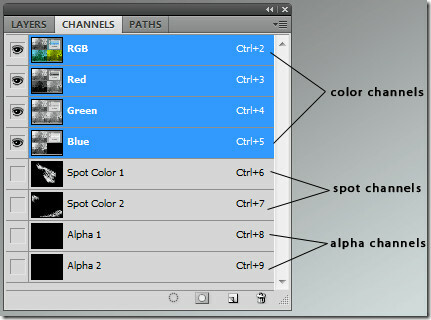 Panel Kanály zobrazuje všetky kanály v obraze. Hneď po otvorení obrázka sa v hornej časti zobrazia zložené kanály. Nazývajú sa to farebné kanály.
Panel Kanály zobrazuje všetky kanály v obraze. Hneď po otvorení obrázka sa v hornej časti zobrazia zložené kanály. Nazývajú sa to farebné kanály.
Priame kanály sa zlúčia s farebnými kanálmi a rozdelia túto okamžitú farbu na komponenty farebného kanála. Priame farby sú špeciálne predzmiešané farby používané na spracovanie farebných farieb CMYK. Každá bodová farba si vyžaduje vlastný štítok. Ak plánujete tlačiť obrázok s priamymi farbami, sú potrebné priame kanály. Možno ich exportovať uložením dokumentu vo formáte DCS 2.0 alebo PDF. Farbu a nepriehľadnosť pre priame kanály je možné po vytvorení upraviť dvojitým kliknutím na ne.
Masky sa ukladajú do alfa kanálov, aby sa výber natrvalo uložil. Alfa kanál uloží výber ako upraviteľnú masku v odtieňoch šedej na paneli kanálov. Po uložení môžete výber znova načítať alebo ho dokonca načítať na iný obrázok. Panel Kanály je možné použiť na zobrazenie ľubovoľnej kombinácie kanálov v okne dokumentu. Okamžite si môžete prezrieť alfa a zložený kanál, aby ste videli, ako zmeny ovplyvňujú a týkajú sa celého obrázka. Ak chcete kanál zobraziť alebo skryť, kliknite na stĺpec oka vedľa kanála. (kompozitné, bodové alebo alfa).
Ako už bolo uvedené, jednotlivé kanály sa zobrazujú v odtieňoch sivej. Jednotlivé farebné kanály si môžete prezerať v obrazoch RGB, CMYK alebo Lab. Ak je na paneli kanálov aktívnych viac ako jeden kanál, kanály sa vždy zobrazujú farebne. Predvolenú farbu je možné zmeniť prechodom na položky Úpravy> Predvoľby> Photoshop.
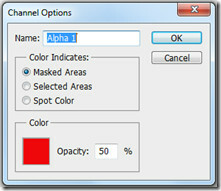 Ak chcete vybrať kanál, kliknite na jeho názov. Ak ju chcete upraviť, vyberte ju a pomocou maľby alebo nástrojov na úpravu maľte obrázok. Naraz môžete upravovať iba jeden kanál. Maľovanie s bielou farbou by zvýšilo intenzitu vybratých kanálov a maľovanie sivou znížilo intenzitu. Ak chcete farbu kanála úplne odstrániť, natrite ho čiernou farbou.
Ak chcete vybrať kanál, kliknite na jeho názov. Ak ju chcete upraviť, vyberte ju a pomocou maľby alebo nástrojov na úpravu maľte obrázok. Naraz môžete upravovať iba jeden kanál. Maľovanie s bielou farbou by zvýšilo intenzitu vybratých kanálov a maľovanie sivou znížilo intenzitu. Ak chcete farbu kanála úplne odstrániť, natrite ho čiernou farbou.
Vytvorené kanály Alpha alebo Spot sa môžu pohybovať nad predvolenými zloženými kanálmi, iba ak je obrázok v multikanálovom režime. Ak tak chcete urobiť, prejdite na Obraz> Režim> Viackanálový. Potiahnutím kanálu nahor alebo nadol na paneli kanálov zmeníte poradie alfa alebo spotových kanálov. Pamätajte, že priame farby sú potlačené v poradí ich vzhľadu zhora nadol na paneli. Ak chcete premenovať, dvakrát kliknite na názov kanála na paneli Kanály a zadajte nový názov.
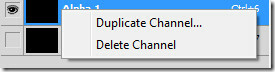 Kanál môžete vždy skopírovať a použiť ho v aktuálnom dokumente alebo v akomkoľvek inom obrázku. Majte na pamäti, že keď duplikujete kanály, musia mať rovnaké rozmery pixlov. Kanál nemôžete duplikovať s obrázkom BMP. Ak chcete duplikovať, vyberte duplikátny kanál z ponuky panela Kanály. Ak chcete zvrátiť vybraté a maskované oblasti, vyberte možnosť Invertovať. Potiahnite kanál z panela kanálov do cieľového dokumentu a duplikujte kanál na inom obrázku. Duplikovaný kanál sa zobrazí v dolnej časti panela Kanály. Poradie môžete upraviť jeho potiahnutím.
Kanál môžete vždy skopírovať a použiť ho v aktuálnom dokumente alebo v akomkoľvek inom obrázku. Majte na pamäti, že keď duplikujete kanály, musia mať rovnaké rozmery pixlov. Kanál nemôžete duplikovať s obrázkom BMP. Ak chcete duplikovať, vyberte duplikátny kanál z ponuky panela Kanály. Ak chcete zvrátiť vybraté a maskované oblasti, vyberte možnosť Invertovať. Potiahnite kanál z panela kanálov do cieľového dokumentu a duplikujte kanál na inom obrázku. Duplikovaný kanál sa zobrazí v dolnej časti panela Kanály. Poradie môžete upraviť jeho potiahnutím.
Rozdelené kanály môžete rozdeliť iba na kanály. Je to užitočné, keď si chcete uchovať informácie o jednotlivých kanáloch vo formáte súboru, ktorý neuchováva kanály. Ak chcete kanály rozdeliť, vyberte položku Rozdeliť kanály z ponuky panela Kanály. Pôvodný obrazový súbor sa automaticky uzavrie a jednotlivý kanál sa zobrazí v samostatnom okne obrázka v odtieňoch sivej. Nové obrázky môžete ukladať a upravovať osobitne.
Viacero obrázkov v odtieňoch šedej možno zlúčiť ako kanály jedného obrázka. Obrázky, ktoré sa majú zlúčiť, musia byť sploštené, otvorené, v režime šedej a s rovnakými rozmermi pixlov. Ak chcete zlúčiť kanály, vyberte položku Zlúčiť kanály z ponuky panela Kanály.
Oddeľovanie obrázkov od pozadia je časovo náročné a náročné kvôli podrobnostiam pixelov obsiahnutých v dokumente. Kanály môžu používateľom pomôcť maskovať zložité objekty v dokumente čistými a ostrými hranami. Tento cieľ vám pomôže dosiahnuť duplikácia vrstiev, prepínanie na paletu kanálov, úprava úrovní, jemné ladenie masky a prepínanie medzi rôznymi zobrazeniami kanálov.
Vyhľadanie
Posledné Príspevky
Ako otvoriť shell systému Linux v priečinku v systéme Windows 10
Windows 10 má dve aplikácie príkazového riadku; PowerShell a príkaz...
Norton Bootable Recovery Tool: Obnovte počítač, keď sa stane nemožným
Keď akýkoľvek malware infikuje kritický systémový súbor, napríklad ...
Ako pridať príkazový riadok do aplikácie Windows Terminal
Nová koncová aplikácia systému Windows je teraz k dispozícii v obch...



